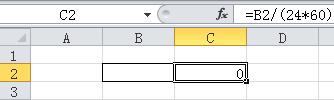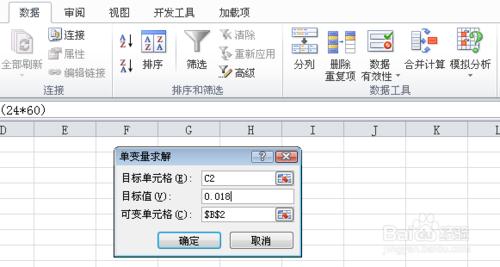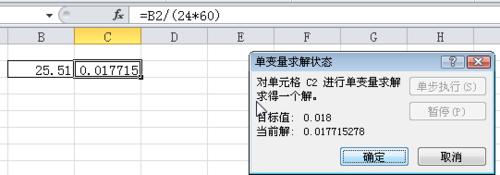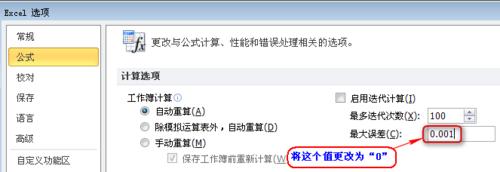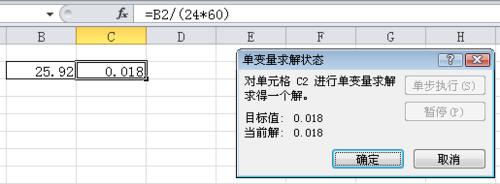Excel單變量求解是一種模擬分析工具,它按照某種規律,不斷改變某個單一變量的值,並根據特定公式,試算該公式的結果。然後將該結果與我們預設的結果進行比較。當試算結果與預設結果相等,或者二者雖不相同,但在某一指定的精度範圍內時,停止計算,並將此時的變量值作為單變量求解的結果。
從上面的描述可以看出,有時候,單變量求解所得到的結果並不是我們所需的精確結果。
那麼,怎樣來改變這種情況呢?本文舉例說明如下。
工具/原料
Excel
問題的引入
先聲明:示例使用的版本是Excel2010。其它版本界面有所不同,請自行適應。
編程練習的時候有個小小的需求:我要想了解0.018天相當於幾分鐘。
這是一個極簡單的例子,不使用單變量求解的話,簡直就不是問題。但它的價值在於,使用單變量求解的話,可以引入我們今天要解決的問題。
設定B2單元格用來保存分鐘數,那麼現在在C2單元格輸入將分鐘數轉化為天數的公式:=B2/(24*60)
單擊“數據”選項卡→“模擬分析”→“單變量求解”,彈出“單變量求解”對話框。
其中,“目標單元格”選“C2”,“可變單元格”選“B2”(直接選取即可,excel會自動將它變為絕對引用,如圖所示$B$2)。目標值就輸入我們希望得到的值“0.018”。
然後單擊“確定”,結果出來了,如圖,目標值0.018與當前解0.017715278很接近,但並不一致。
它計算得到的是:0.017715278天相當於25.51分鐘。
這當然不是我們希望的結果,從某種意義上來說有點答非所問了。
然而,如果您經常使用“單變量求解”工具的話,這種問題是不可避免的。
那麼,怎樣來解決呢?
解決方法
單擊“文件”選項卡-“選項”-“公式”。
將“計算選項”下的“最大誤差”由默認的“0.001”更改為“0”。
“確定”退出。
現在再來一次。重複上一個欄目中“單變量求解”的過程。
看看結果,終於達到要求,目標值與當前解一致了。
計算得到:0.018天相當於25.92分鐘。
問題解決。